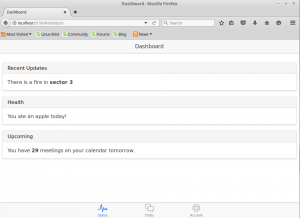In diesem Artikel werden wir euch, Schritt für Schritt, zeigen, wie ihr eine frische Linux Mint Installation für die Entwicklung mit dem Ionic-Framework vorbereitet.
Für diesen Artikel haben wir eine neue virtuelle Maschine (mit eher schwachen Leistungsdaten, aber das ist eigentlich nicht wichtig) angelegt und Linux Mint 17.2 Rafaela 64-bit mit nahezu Standardeinstellungeninstalliert, d.h. wir haben die Tastatureinstellungen geändert, das war es. Wir hoffen, dass wir so mö ein System erstellt haben, dass euren möglichst gleicht.
Die Inhalte dieses Artikels sind an anderer Stelle bereits verfügbar, hier habt ihr aber alles auf einen Blick – am Ende des Artikels findet ihr ein paar Links.
Wenn ihr den Anweisungen in diesem Artikel folgt, dann solltet ihr am Ende ein System haben, auf dem ihr neue Ionic-Projekte per Kommandozeile erstellen könnt.
Bitte beachtet, dass ihr wahrscheinlich euer Passwort eingeben müsst, wenn ich [YOUR_PASSWORD] schreibe, aber manchmal ist das nicht nötig – wenn also keine Frage kommt, dann einfach die Passworteingabe überspringen 😉
Vorbereitungen
Bevor auf einem System neue Software installiert wird sollte man immer erstmal alle Repositories updaten und die installierte Software upgraden. Um dies durchzuführen, öffnet ein Terminal [Strg+Alt+T] und tippt ein:
sudo apt-get update [YOUR_PASSWORD]
…und später…
sudo apt-get upgrade [YOUR PASSWORD]
Mit an Sicherheit grenzender Wahrscheinlichkeit wird der zweite Schritt eine ganze Weile dauern, aber ihr solltet dies sowieso regelmüssig machen. Vielleicht ist dies der Richtige Moment, einen neuen Kaffee zu holen – danach habt ihr auf jeden Fall ein aktuelles System.
Git installieren
Im Terminal, gebt bitte ein
sudo apt-get install git [YOUR PASSWORD]
Das ist alles – wirklich! Bitte verifiziert eure Installation mit:
git --version
Ihr solltet etwa soetwas sehen:
cURL installieren
cURL ist ein nettes Tool, um Dateien aus dem Internet zu laden und viele andere Aufgaben. Wenn ihr auf eurer Maschine entwickeln wollt, dann braucht ihr cURL wahrscheinlich irgendwann sowieso. Solltet ihr es noch nicht kennen, dann solltet ihr es kennenlernen 😉 .
Installiert es mit:
sudo apt-get install curl [your password]
NodeJS installieren
Bevor ihr NodeJS installiert solltet ihr ein Repository auf eurem System hinzufügen. Ihr könnt folgenden Befehl absetzen (beachtet das „-“ am Ende!):
curl --silent --location https://deb.nodesource.com/setup_4.x | sudo bash -
Danach, wie das script es schon vorschlägt:
sudo apt-get install --yes nodejs
Wenn ihr das Repository nicht hinzufügen möchtet (das Kommando mit curl am Anfang), dann werdet ihr ein Problem bekommen:
Unglücklicherweise gibt es einen Namenskonflikt zwischen NodeJS und einem anderen Programm, Amateur Packet Radio Node Program (das ist etwas , das mit dem Versenden / Empfangen von Datenpaketen per Amateurfunk zu tun hat). Wir gehen davon aus, dass ihr dieses andere Programm nicht benutzt, wir also einfach einen Link auf nodejs erstellen können. Dadurch können wir „node“ in der Kommandozeile wie erwartet benutzen:
tl;dr:
Wenn dies hier nicht ein Ergebnis wie unten ergibt:
node -v
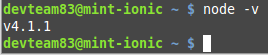
Dann müsst ihr diesen Befehl absetzen:
sudo ln -s /usr/bin/nodejs /usr/sbin/node
Bitte prüft eure Installation von NodeJS mit dem schon erwähnten „node -v“. Das Ergebnis davon sollte wie im Screenshot oben sein.
Cordova installieren
Die Installation von Cordova ist relativ einfach. Die Installation wird per npm (das mit NodeJS installiert wurde) durchgeführt. Wir installieren Vordova als global-verfügbares Paket mit:
sudo npm install -g cordova
Die Installation gibt eine Menge aus – prüft einfach die Installation mit:
cordova -v
WICHTIG: Wenn ihr plant, Apps für Android zu entwickeln (und wenn ihr ein 64-bit Linux Mint installiert habt), dann braucht ihr noch weitere Pakete, weil Android im Prinzip ein 32-bit System ist (ja, das mag sich ändern – es ist aber im Moment so). Bitte führt folgenden Befehl aus:
sudo apt-get install lib32z1 lib32ncurses5 lib32bz2-1.0
Ionic installieren
Wir kommen unserem Ziel immer näher, wir sind schon bei Ionic selbst angelangt. Bitte setzt diesen Befehl ab (wieder npm, wieder global):
sudo npm install -g ionic
Möglicherweise werden einige Warnungen angezeigt, soweit wir wissen und was wir erlebt haben ist das aber nicht besorgniserregend.
Bestätigt noch die erfolgreiche Installation mit:
ionic -v
Auf unserem System dauerte dies eine Weile, dann bekamen wir aber die Meldung:
Testen
Wir haben nun alles installiert, also probieren wir jetzt aus, ob wir ein Projekt erstellen können. Natürlich ist es eure Entscheidung, wo ihr Projekte im Dateisystem anlegt – wir legen einen Ordner in „Documents“ an:
cd Documents mkdir ionic_projects cd ionic_projects
Bitte beachtet, dass ihr für ein Projekt nicht extra einen Ordner anlegen müsst, das macht Ionic für euch. Gebt bitte in eurem Projektordner ein:
ionic start -a "TestProject" -i com.devteam83.tutorials.ionic.testproject testproject tabs
Ihr solltet die folgenden Meldungen auf dem Bildschirm sehen:
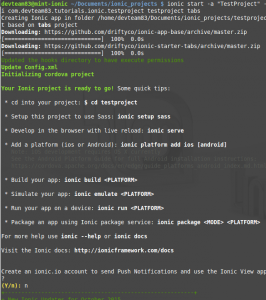
Wir haben die Frage am Ende mit „nein“ beantwortet, aber das ist eure Entscheidung.
Wechselt in das neue Projektverzeichnis und führt folgenden Befehl aus:
ionic serve
Ergebnis sollte (nach etwas Wartezeit) sein:
Herzlichen Glückwunsch! Euer erstes Ionic-Projekt funktioniert! Viel Spass bei der weiteren Entwicklung mit Ionic. Wie immer: wenn ihr Fragen oder Probleme hattet, dann lasst einen Kommentar da.
Links